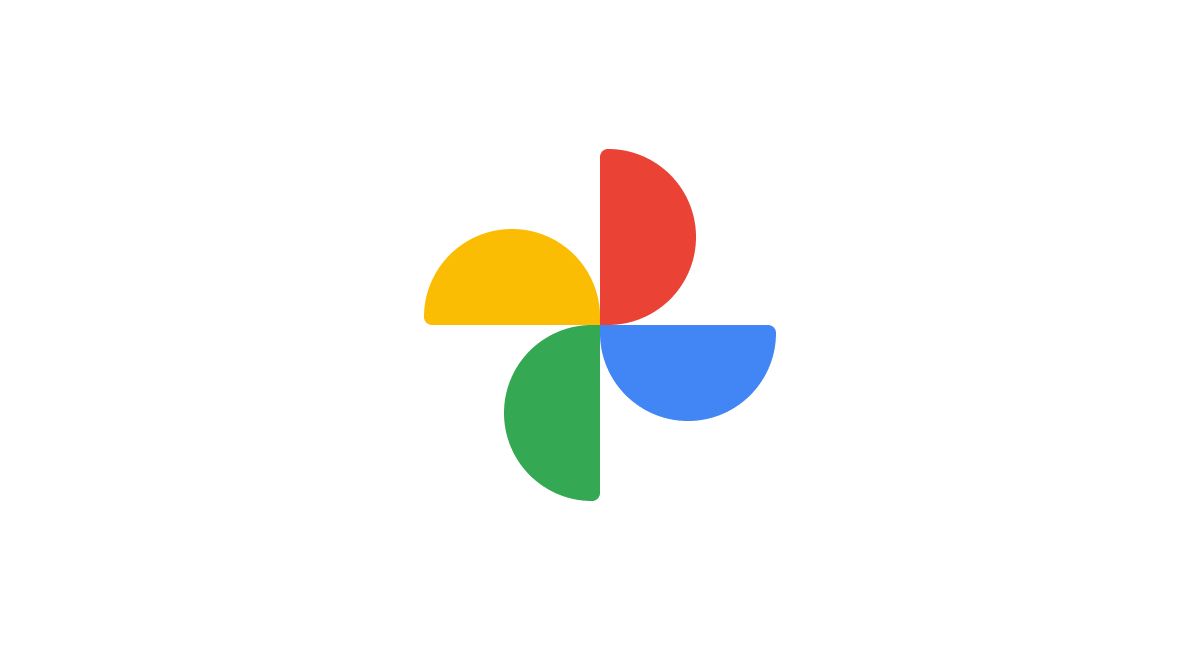Quando sincronizzi il tuo account Google con il tuo dispositivo Android o iOS, vengono caricate automaticamente i tuoi scatti fotografici su Google Foto.
In questo modo, non devi perdere tempo con i caricamenti manuali, visto che viene eseguito il backup di tutti i tuoi dati in cloud. Il tutto avendo sempre e comunque le tue foto a portata di mano: quando apri l’app Google Foto sul tuo telefono, tutte le immagini e i video saranno infatti lì, pronti per essere organizzati e gestiti come meglio credi.
Nonostante ciò, questo meccanismo non è privo di bug: a volte infatti, Google foto non carica le immagini. In questo articolo approfondiremo questo aspetto, cercando di capire come venirne fuori per tentativi.
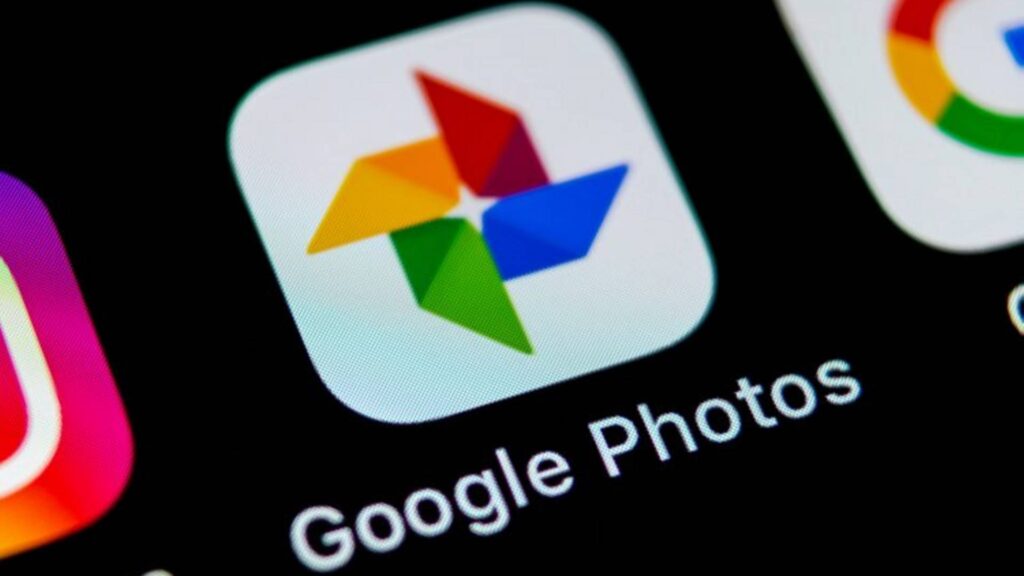
Indice dei contenuti
Aggiorna l’applicazione
Il primo tentativo che dovresti compiere in caso di mancato caricamento delle foto riguarda l’aggiornamento dell’app Google Foto.
Per assicurarti che la tua app sia disponibile nell’ultima versione proposta da Google, visita Google Play Store (o l’App Store), cerca Google Foto e, infine, assicurati che non sia disponibile il bottone Aggiorna.
Nel caso, premi sullo stesso e attendi per poi vedere se il caricamento si è sbloccato o meno.
Controlla lo stato del backup e abilita la sincronizzazione
Il motivo per cui le tue foto non vengono caricate potrebbe essere l’opzione di sincronizzazione disabilitata. Ecco come verificare se hai abilitato questa funzione:
- Apri l’app Google Foto sul tuo smartphone;
- Tocca l’icona del tuo profilo nella parte superiore dello schermo;
- Scegli le impostazioni di Foto dall’elenco.
Dai un’occhiata all’opzione Backup e sincronizzazione. Se è attivo, il problema è un altro e dunque dovresti saltare questo punto. Se è disattivato, tocca per aprirlo e sposta l’interruttore a destra. Diventerà blu e appariranno più opzioni ora che il backup è abilitato.
Qui puoi scegliere la dimensione del caricamento, le cartelle diverse dalla tua fotocamera di cui desideri eseguire il backup, se desideri procedere con il backup quando utilizzi i dati mobili o quando sei in roaming.
Se hai intenzione di controllare lo stato della sincronizzazione senza apportare modifiche, apri l’app Google Foto e tocca la tua immagine del profilo nell’angolo in alto a destra. Lo vedrai sotto il tuo nome e indirizzo email. Le opzioni disponibili in tal senso sono le seguenti:
- Completo: tutte le tue immagini e i tuoi video sono stati caricati;
- Disattivato: devi attivarlo per caricare elementi su Google Foto;
- Backup in corso: i tuoi dati sono attualmente in fase di caricamento;
- Preparazione del backup: il caricamento sta per iniziare.
In quest’ultimo caso, il telefono è offline e il caricamento verrà avviato non appena ti connetti alla rete o attivi i dati mobili.
Controlla la dimensione e il tipo dei file
Se le tue foto sono più grandi di 100 megapixel o 75 MB, non puoi caricarle. Lo stesso vale per i video superiori a 10 GB.
Nel caso, cerca le opzioni disponibili sul tuo smartphone specifico per scattare foto/girare video con una qualità inferiore, al fine di rientrare nei canoni accettati da Google Foto.
Assicurati di essere connesso alla rete
Se stai controllando le impostazioni di backup, potresti vedere che il backup è in attesa di avviarsi. Ciò significa che ti sei disconnesso dalla rete. Segui questi passaggi per assicurarti di essere connesso:
- Vai alle Impostazioni;
- Trova le impostazioni di rete e assicurati che il tuo telefono abbia accesso a Internet;
- Se non sono disponibili reti, attiva i dati mobili per completare il backup.
Non dimenticare che le tue foto e i tuoi video potrebbero essere di grandi dimensioni e potresti finire per utilizzare grandi quantità di dati (come appena accennato).
Assicurati di avere abbastanza spazio su Google Foto
Quando archivi immagini e video in Google Foto, hai due opzioni tra cui scegliere. La prima prevede di caricare un numero quasi illimitato di foto e video di bassa qualità. L’altro è mantenere le immagini e i video nel loro formato originale, anche se potresti raggiungere rapidamente il limite dei fatidici 15 GB.
Nel caso in cui tu abbia scelto la seconda opzione, se Google Foto non carica più le immagini potresti aver semplicemente esaurito lo spazio a disposizione.
In questa condizione puoi effettuare una pulizia consistente dello spazio a disposizione o passare a un piano a pagamento proposto da Google.
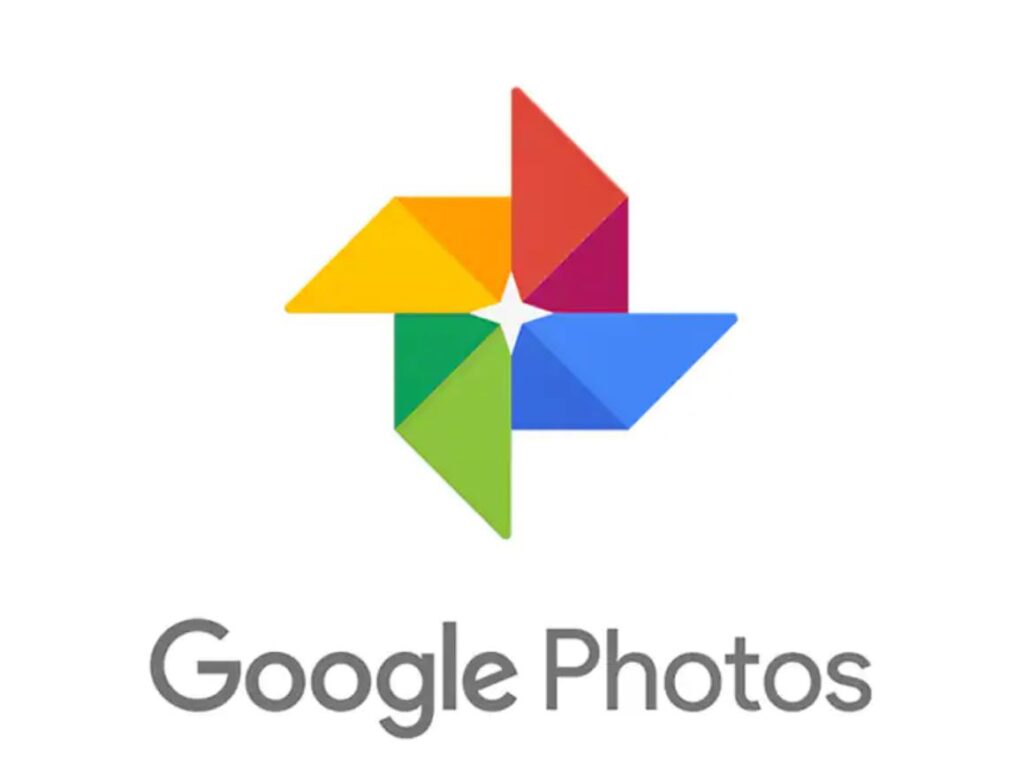
Cancella la cache e i dati dell’app
A volte, i problemi di caricamento sono realmente imputabili a piccoli bug o problemi simili. Un’altra soluzione utile in tal senso è la cancellazione dei dati e della cache dell’app. Per fare ciò, prova questa procedura:
- Vai alle Impostazioni del tuo telefono;
- Tocca App e trova l’app Google Foto;
- Tocca Archiviazione per visualizzare Dati e Cache;
- Ora agisci prima cancellando i dati e, successivamente, la cache.
L’alternativa a tale operazione consiste in:
- Trova Google Foto e tocca per aprirla;
- Seleziona Disabilita e attendi qualche secondo;
- Abilita nuovamente l’app e aprila;
- Tocca l’icona del tuo profilo per aprire il menu;
- Scegli Impostazioni, quindi Impostazioni di backup e sincronizzazione;
- Tocca Backup e sincronizzazione e abilita tale voce.
Tieni presente che i passaggi potrebbero differire leggermente a seconda del modello e della marca del tuo smartphone.
Riavvia il dispositivo e reinstalla l’app
Se nient’altro funziona, puoi provare a riavviare il dispositivo perché un bug temporaneo può impedire il caricamento corretto delle tue foto. Puoi anche provare a rimuovere l’app e installarla di nuovo.
Ancora problemi? Pensa a delle alternative
Ci sono molti potenziali motivi per cui le tue foto e i tuoi video vengono in qualche modo bloccati durante il loro percorso verso Google Foto. Alcune delle correzioni che ti abbiamo proposto possono sembrare banali, ma a volte dimentichiamo di controllare le cose di base prima di iniziare a cercare soluzioni più complicate.
Se i problemi persistono poi, tieni presente che esistono anche altri servizi alternativi a Google Foto che consentono di salvare al loro interno un gran numero di immagini, video e quant’altro.